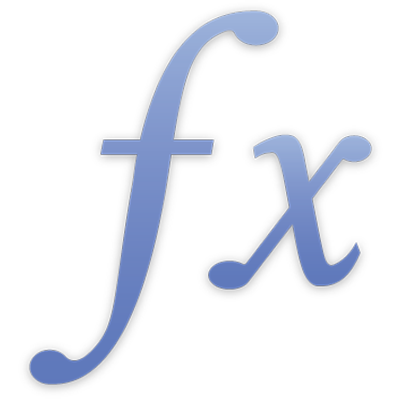
WENN
Die Funktion WENN liefert einen von zwei Ergebniswerten, je nachdem, ob ein bestimmter Ausdruck den Booleschen Wert WAHR oder FALSCH ergibt.
WENN(wenn_Ausdruck; wenn_WAHR; wenn_FALSCH)
wenn_Ausdruck: Ein logischer Ausdruck. Das Argument wenn_Ausdruck kann beliebige Werte enthalten, sofern der Ausdruck einen Booleschen Wert liefert. Liefert der Ausdruck als Ergebnis eine Zahl, wird 0 als FALSCH interpretiert und alle anderen Zahlen als WAHR.
wenn_WAHR: Der als Ergebnis ermittelte Wert, wenn das Argument wenn_Ausdruck WAHR ist. Das Argument wenn_WAHR kann einen beliebigen Wert enthalten. Wenn das Argument wenn_WAHR nicht angegeben wird (Semikolon, aber kein Wert) und wenn_Ausdruck den Wert WAHR ermittelt, liefert WENN den Ergebniswert 0.
wenn_FALSCH: Ein optionales Argument, das den Wert angibt, der als Ergebnis ermittelt wird, wenn das Argument wenn_Ausdruck FALSCH ist. Das Argument wenn_FALSCH kann einen beliebigen Wert enthalten. Wenn das Argument wenn_FALSCH nicht angegeben wird (Semikolon, aber kein Wert) und wenn_Ausdruck den Wert FALSCH ermittelt, liefert WENN den Ergebniswert 0. Wird das Argument wenn_FALSCH gar nicht angegeben (kein Semikolon nach wenn_WAHR) und hat das Argument wenn_Ausdruck als Ergebnis den Wert FALSCH, liefert die Funktion WENN den Ergebniswert FALSCH.
Hinweise
Eines der Argumente wenn_WAHR und wenn_FALSCH (oder beide) kann weitere WENN-Funktionen enthalten (dies nennt man verschachtelte WENN-Funktionen).
Funktion WENN für einfache Vergleiche verwenden |
|---|
Die folgende Tabelle zeigt eine einfache Möglichkeit zur Erfassung des Notenspiegels für Studierende. |
A | B | C | D | E | F | |
|---|---|---|---|---|---|---|
1 | Person | Punkte (Test 1) | Punkte (Test 2) | Punktzahl (gesamt) | Note | Ergebnis |
2 | 1 | 56 | 59 | 59 | F | Durchgefallen |
3 | 2 | 75 | 84 | 84 | 2 | Bestanden |
4 | 3 | 100 | 93 | 100 | A | Bestanden |
Du kannst mit diesen Daten einen einfachen WENN-Vergleich ausführen. Hier sind einige Anwendungsmöglichkeiten für die Funktion WENN: |
Auf der Basis bestimmter Kriterien einen Textwert ermitteln: In dieser Formel werden die folgenden Argumente verwendet:
Diese Formel ermittelt das Ergebnis „Bestanden“, wenn Person 1 eine Punktzahl von 60 oder höher hat. Andernfalls wird „Durchgefallen“ ermittelt. |
Auf der Basis bestimmter Kriterien einen numerischen Wert ermitteln: In dieser Formel werden die folgenden Argumente verwendet:
Diese Formel berechnet die Gesamtpunktzahl, indem die höhere der beiden Einzelpunktzahlen verwendet wird, und kann einfach für andere Studierende in der oben stehenden Tabelle modifiziert werden, indem die Zellenreferenzen so geändert werden, dass sie den Punktzahlen der Studierenden entsprechen. |
Verschachtelte WENN-Funktion zum Prüfen mehrerer Bedingungen verwenden: Die oben stehende Formel ermittelt das Ergebnis „Bestanden“, wenn mindestens eine der Punktzahlen 60 oder höher ist. Die oben stehende Formel ermittelt anhand der Gesamtpunktzahl eine Note. Hinweis: Bei verschachtelten WENN-Funktionen ist die Reihenfolge der Vergleichsoperationen wichtig, da die Formel nach der ersten zutreffenden Aussage stoppt. Wenn du beispielsweise als neue Bedingung „Nicht angetreten“ zu dieser Formel hinzufügen möchtest, wenn Studierende die Punktzahl 0 haben, muss diese Bedingung als erste Bedingung hinzugefügt werden. Wenn du die Bedingung am Ende hinzufügst, wird auch dann „5“ ermittelt, wenn die Punktzahl 0 ist, da bereits berechnet wurde, dass die Punktzahl unter 60 liegt. Das ist auch der Grund, warum für die Note 1 kein separater WENN-Ausdruck erforderlich ist. Wenn die Note nicht 2 ist, dann ist es auch keine der anderen Noten, sondern muss die Note 1 sein. |
Probiere es aus |
|---|
Erstelle mit der Vorlage „Schulnoten“ eine neue Tabellenkalkulation, um auszuprobieren, wie die Funktion WENN in einer Numbers-Tabellenkalkulation verwendet wird. Entferne einen Namen aus der Tabelle „Klassenübersicht“ und beobachte, wie sich dadurch der Wert in der Spalte „Abschlussnote“ verändert. Sieh dir die Funktion an, die in der Spalte „Abschlussnote“ verwendet wird. |
WENN in Verbindung mit anderen Funktionen verwenden |
|---|
In der folgenden Formel wird die Funktion ISTLEER verwendet, um festzustellen, ob eine Zelle leer ist. In dieser Formel werden die folgenden Argumente verwendet:
Für komplexere Prüfungen kannst du auch die Funktionen WENN mit UND, ODER und NICHT kombinieren. |
Zusätzlich die Funktion WENNS verwenden |
|---|
Die Funktion WENNS kann verwendet werden, um eine Reihe von Ausdrücken zu berechnen und auf der Basis der ersten Bedingung, die erfüllt ist, einen Wert zu ermitteln, ohne dass mehrere verschachtelte WENN-Anweisungen verwendet werden müssen. |
Zusätzliche Beispiele |
|---|
=WENN(A5>=0; "Nicht negativ"; "Negativ") hat das Ergebnis „Nicht negativ“, wenn Zelle A5 einen Wert enthält, der gleich 0 (Null) oder größer als 0 (Null) oder nicht numerisch ist. Enthält Zelle A5 einen Wert kleiner als 0, liefert die Funktion den Ergebniswert „Negativ“. =WENN(A5<>0; "Nicht null"; "Null") liefert den Ergebniswert „Nicht null“, wenn Zelle A5 einen Wert enthält, der nicht gleich 0 (Null) ist. Enthält Zelle A5 den Wert 0, liefert die Funktion den Ergebniswert „Null“. =WENN(WENNFEHLER(ODER (ISTGERADE(B4+B5); ISTUNGERADE(B4+B5)); FALSCH); "Nur Zahlen"; "Nicht nur Zahlen") zeigt den Text „Nur Zahlen“ an, wenn die beiden Zellen B4 und B5 Zahlen enthalten; andernfalls wird der Text „Nicht nur Zahlen“ angezeigt. Es wird also geprüft, ob die Summe der beiden Zellen gerade oder ungerade ist. Enthält eine der Zellen keine Zahl, liefern die Funktionen ISTGERADE und ISTUNGERADE einen Fehler und die Funktion WENNFEHLER liefert den Ergebniswert FALSCH. Andernfalls ist das Ergebnis WAHR, da entweder für ISTGERADE oder ISTUNGERADE der Ergebniswert WAHR lautet. Enthält also eine der beiden Zellen B4 oder B5 keine Zahl bzw. keinen Booleschen Wert, liefert die Funktion WENN den für das Argument wenn_FALSCH festgelegten Ausdruck „Nicht nur Zahlen“ und andernfalls den für das Argument wenn_WAHR festgelegten Ausdruck „Nur Zahlen“. |
Beispiele: Vermeiden von Fehlern aufgrund einer Division durch 0 (Null) |
|---|
Es kann vorkommen, dass eine Tabelle nicht so erstellt werden kann, dass sich eine Division durch 0 (Null) vermeiden lässt. Wenn jedoch eine Division durch 0 erfolgt, wird in der Zelle ein Fehlerwert angezeigt, bei dem es sich in der Regel nicht um das gewünschte Ergebnis handelt. In diesem Beispiel werden drei Methoden beschrieben, wie dieser Fehler vermieden werden kann. Angenommen, die Zellen D2 und E2 enthalten jeweils eine Zahl. Für die Zelle E2 ist auch 0 (Null) zulässig. Du möchtest nun den Wert der Zelle D2 durch den Wert der Zelle E2 dividieren, aber verhindern, dass es dabei zu einer Division durch 0 kommt. Jede der drei folgenden Methoden ermittelt 0, wenn Zelle E2 den Wert 0 enthält. Andernfalls wird das Ergebnis der Division von D2/E2 ermittelt. =WENN(E2=0; 0; D2/E2) analysiert direkt, ob Zelle E2 den Wert 0 enthält. =WENNFEHLER(D2/E2; 0) liefert den Ergebniswert 0, wenn ein Fehler auftritt. Eine Division durch 0 (Null) ist ein Fehler. =WENN(ISTFEHLER(D2/E2); 0; D2/E2) führt eine logische Operation aus, um zu prüfen, ob für D2/E2 der Wert WAHR ermittelt wird. |
Beispiel mit REGEX |
|---|
Annahme: Zelle A1 enthält "marina@example.com" =WENN(A1 = REGEX("([A-Z0-9a-z._%+-]+)@([A-Za-z0-9.-]+\.[A-Za-z]{2;4})"), "E-Mail-Adresse vorhanden"; "Keine E-Mail-Adresse") liefert das Ergebnis „E-Mail-Adresse vorhanden“. |





